Rask Tips: Hvordan Se Kjøpshistorikken din på Google Play

Se vår Google Play Kjøpshistorikk ved å følge disse nybegynnervennlige trinnene for å holde apputgiftene dine under kontroll.
Hvis du noen gang trenger å huske hvor du var forrige uke, kan Google Timeline hjelpe deg med det. Den kan gi deg posisjonshistorikkinformasjonen din, og den lar deg også redigere den.
Google Timeline kan også lagre alle bilder, men det avhenger av hvordan du har konfigurert kamerainnstillingene og at du har nett- og appaktivitet på. Tidslinjen din er privat, så bare du kan se den, men hvordan kan du lage din egen Google-tidslinje?
For å opprette en Google-tidslinje med Android-enheten din, åpne Google Maps-appen. Trykk på menylinjene og velg alternativet Tidslinje (det andre fra toppen).

Hvis det er første gang du får tilgang til funksjonen, vil du se meldingen Utforsk aktualiteten din. Når du er ferdig med å lese, trykker du på den blå La oss gå- knappen for å fortsette.
Tidslinjen vil begynne å vise deg stedene du besøkte den dagen. Hvis du vil se hvor du var noen tidligere dager, trykk på rullegardinmenyen til høyre for I dag-alternativet.
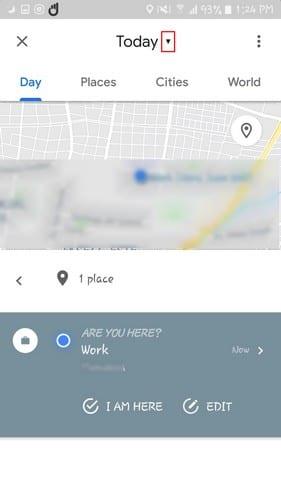
Hvis du ikke ser et sted du har besøkt, er det en god sjanse for at du ikke har stedet på. For å se tidslinjen din fra en annen måned, sveip til sidene.
Trykk på stedene organisert i seksjoner som:
Hvert besøk vil vise deg antall ganger du besøkte, hvor langt det er hjemmefra og hvor lenge siden du besøkte. Ved å trykke på stedet du besøkte har du muligheten til å skrive anmeldelser slik at du kan hjelpe andre med å bestemme om det er verdt å besøke eller ikke.
Andre steder du vil se på Google-tidslinjen din inkluderer:
Trykk på bokmerkeikonet til høyre for å lagre det stedet i lister som:
Hvis du ønsker det, er det et alternativ øverst for å opprette en ny liste. Ved å trykke på prikkene helt til høyre vil du se alternativer for enten å se siste besøk eller fjerne alle besøk.
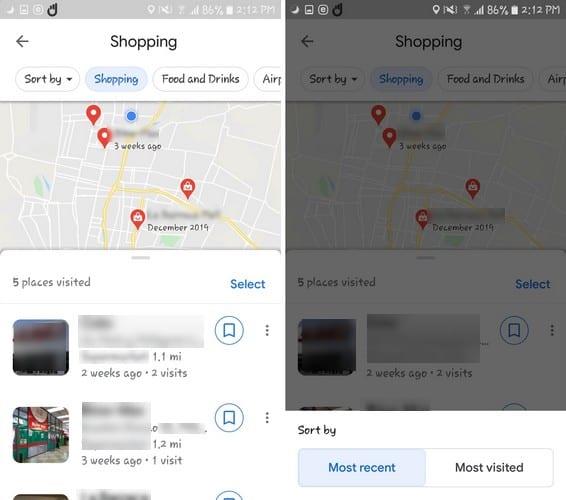
Når du åpner en seksjon, for eksempel stedene du har besøkt, under Shopping-seksjonen, vil du også se en Sorter etter-rullegardinmeny der du kan sortere stedene du har vært på etter Siste eller Mest besøkte.
Ingen tjenester er perfekte, og Google er en av dem. Hvis du ser at det er et sted du ikke har besøkt på tidslinjen din, kan du redigere det ved å slå på Nett- og appaktivitet . Hvis du ikke har den på, vil du ikke kunne gjøre noen endringer.
For å slå på nett- og appaktivitet gå til:
Så lenge du er i dette området, husk at du også kan få Google-bilder til å vises på tidslinjen. Kontroller at Google Foto-alternativet er slått på under Din tidslinje . For å redigere et sted du ikke har vært, men vises på tidslinjen din, gå til:

Hvem ønsker ikke å spare på batterilevetiden, ikke sant? For de gangene du bruker bare enhetsmodus eller batterisparemodus, kan du gjøre Google Timeline bedre ved å gå til:
Google Timeline er en fin måte å holde styr på aktivitetene dine. På den måten, hvis du ikke husker om du spiste en restaurant eller ikke, kan du alltid sjekke tidslinjen din. Hva er dine tanker om funksjonen? Gi meg beskjed i kommentarene nedenfor.
Se vår Google Play Kjøpshistorikk ved å følge disse nybegynnervennlige trinnene for å holde apputgiftene dine under kontroll.
Ha det moro i Zoom-møtene dine med noen morsomme filtre du kan prøve. Legg til en glorie eller se ut som en enhjørning i Zoom-møtene dine med disse morsomme filtrene.
Lær hvordan du fremhever tekst med farge i Google Slides-appen med denne trinn-for-trinn-veiledningen for mobil og datamaskin.
Samsung Galaxy Z Fold 5, med sitt innovative foldbare design og banebrytende teknologi, tilbyr ulike måter å koble til en PC. Enten du ønsker
Du har kanskje ikke alltid tenkt over det, men en av de mest utbredte funksjonene på en smarttelefon er muligheten til å ta et skjermbilde. Over tid har metode for å ta skjermbilder utviklet seg av ulike grunner, enten ved tillegg eller fjerning av fysiske knapper eller innføring av nye programvarefunksjoner.
Se hvor enkelt det er å legge til en ny WhatsApp-kontakt ved hjelp av din tilpassede QR-kode for å spare tid og lagre kontakter som en proff.
Lær å forkorte tiden du bruker på PowerPoint-filer ved å lære disse viktige hurtigtastene for PowerPoint.
Bruk Gmail som en sikkerhetskopi for personlig eller profesjonell Outlook-e-post? Lær hvordan du eksporterer kontakter fra Outlook til Gmail for å sikkerhetskopiere kontakter.
Denne guiden viser deg hvordan du sletter bilder og videoer fra Facebook ved hjelp av PC, Android eller iOS-enhet.
For å slutte å se innlegg fra Facebook-grupper, gå til den gruppens side, og klikk på Flere alternativer. Velg deretter Følg ikke lenger gruppe.







